文書番号:a50291
Microsoft Edge でお気に入りをエクスポート / インポートする方法を知りたい
お気に入りからエクスポート / インポートします。
| エクスポート | 登録しているお気に入りを一括出力します。 別の PC へコピーする場合や、バックアップを取る場合に使用します。 |
|---|---|
| インポート | エクスポートで出力したファイルを読み込み、お気に入りを一括で登録します。 |
【対象 OS】Windows 10 / 11
エクスポートする方法
- Microsoft Edge を開いて、右上の「
 」をクリックします。
」をクリックします。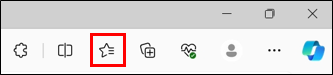
- 「…」をクリックし、「お気に入りのエクスポート」を選択します。
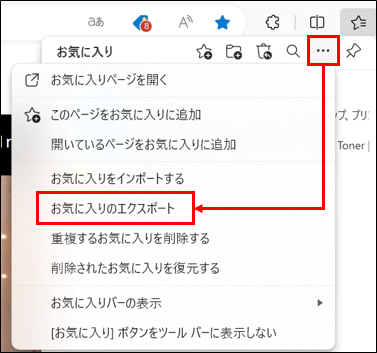
- 任意で保存先やファイル名を変更し、「保存」をクリックします。
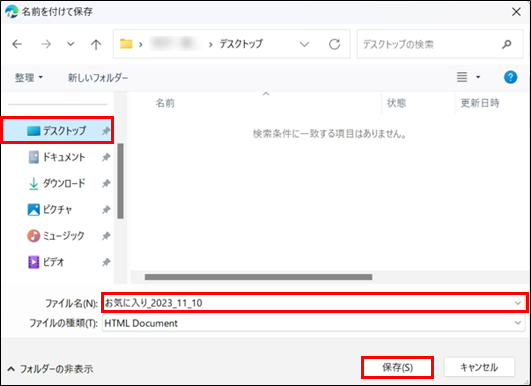
- 指定した保存先にお気に入りがエクスポートされたことを確認します。

以上でエクスポートは完了です。
インポートする方法
- Microsoft Edge を開いて、右上の「
 」をクリックします。
」をクリックします。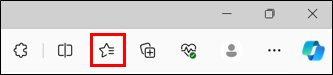
- 「…」をクリックし、「お気に入りをインポートする」を選択します。
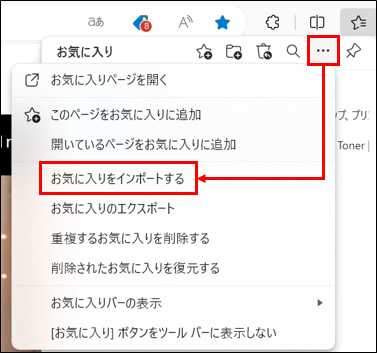
- 設定が開きます。「インポートする項目を選択してください」をクリックします。
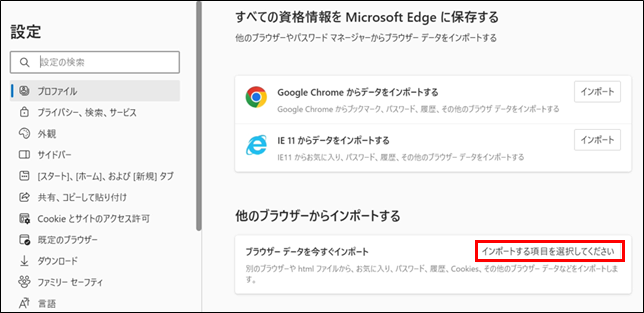
備考:
Google Chrome や IE のデータを直接インポートすることもできます。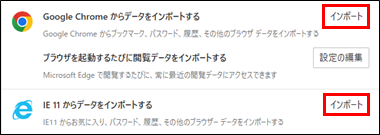
※Google Chrome でお気に入りを HTML ファイルとしてエクスポートする方法は以下の Web サイトを参照してください。
- 「お気に入りまたはブックマークの HTML ファイル」を選択します。
“お気に入りまたはブックマーク”にチェックが入っていることを確認し、「ファイルの選択」をクリックします。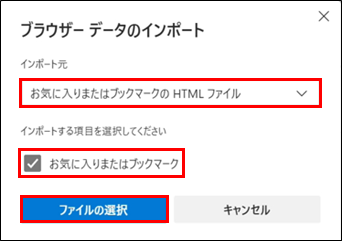
- インポートする HTML ファイルを選択し、「開く」をクリックします。
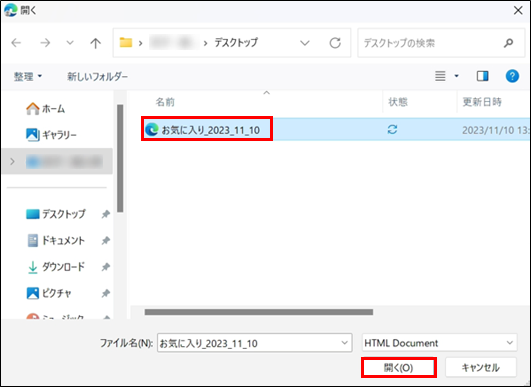
- 「完了」をクリックします。
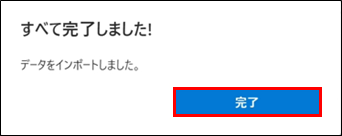
- 右上の「
 」をクリックし、お気に入りがインポートされていることを確認します。
」をクリックし、お気に入りがインポートされていることを確認します。
以上でインポートは完了です。